{
//原文來自 https://www.baidu.com/link?url=d_c5pXxo8ImNbMY2gXbWGpWpqzWTAzAHJlYW94pYafEWxnwWaw6AeEtRbx6Bp_T4qabjLPe-k90OJzdge5OM-K&wd=&eqid=f836bcf60036f45900000005608e119b
}
您可能已經聽說Red Hat Enterprise Linux 8(RHEL 8)是要收費的,因此,您可能選擇了CentOS 8。不過我告訴你的好消息是,您可以免費下載RHEL 8,並享受免費的年度訂閱!怎樣,要不要試試呢?
在本指南中,您將學習如何免費下載RHEL 8.1(Red Hat Enterprise Linux),將其安裝在PC上以及以后啟用免費的年度訂閱。

免費下載RHEL 8 ISO
要完全免費下載RHEL 8 ISO映像,請訪問Red Hat開發人員程序並創建一個帳戶。填寫所有必需的詳細信息。
創建RedHat帳戶
完成后,通過提供其他詳細信息(例如您的詳細地址)進入Red Hat登錄頁面以完成您的個人資料。
之后,前往RHEL 8.1下載頁面並免費下載RHEL 8.1 ISO文件。下載完ISO映像后,您可以選擇使用Rufus或您選擇的任何其他實用程序創建可啟動的U盤。
如果您希望在VirtualBox上安裝RHEL 8.1,僅一個ISO映像就足夠了。
在VirtualBox上安裝RHEL 8
1.打開您的VirtualBox,然后單擊“ 新建 ”圖標。為您的虛擬機分配一個首選名稱,然后單擊“ 下一步 ”。
創建一個新的虛擬機
2.在下一步中,為您的虛擬機分配內存。我選擇分配4096 MB的存儲容量。
設置RHEL 8的內存
3.在下一個窗口中,選擇“立即創建虛擬硬盤 ”,然后單擊“ 創建 ”。
為RHEL 8創建虛擬硬盤
4.確保將硬盤文件類型設置為VDI(VirtualBox 磁盤映像),然后單擊“ 下一步 ”。
創建VirtualBox磁盤映像
5.接下來,選擇“ 動態分配 ”選項,然后單擊“ 下一步 ”。
設置RHEL 8的存儲
6.然后為您的虛擬機分配一些硬盤空間。在這個例子中,我選擇了分配208 GB我的VM。完成后,單擊“ 創建 ”按鈕。
設置RHEL 8的硬盤空間
7.唯一剩下的就是將虛擬機指向RHEL 8 ISO映像。因此,單擊“ 存儲 ”->“ 控制器:IDE ”,然后選擇您的ISO映像文件。
添加RHEL 8 ISO映像
8.完成后。單擊“ 確定 ”按鈕,然后單擊“ 啟動 ”按鈕。
啟動RHEL 8 VM
9.在打開虛擬機電源后的第一個屏幕上,以下選項將被打印在屏幕上。選擇第一個選項“ Install Red Hat Enterprise Linux 8.1.0 ”。

從Grub菜單中選擇Install RHEL 8
10.之后,隨着RHEL 8引導,您將在屏幕上看到一些引導消息。
RHEL 8引導
11.一旦RHEL 8與啟動過程完成后,下面的窗口會提示你選擇安裝語言。選擇您喜歡的語言,然后點擊“ 繼續 ”按鈕。
選擇RHEL 8安裝語言
12.如圖所示,將顯示所有需要配置的關鍵組件的摘要。確保單擊它們中的每一個,然后根據自己的喜好調整設置。

RHEL 8安裝信息摘要
13.從“ Keyboard Layout ”開始。默認情況下,它設置為英語(美國),但是您可以通過單擊( + )下面的符號添加另一種語言來添加首選語言。
14.接下來,單擊“ 語言支持 ”選項並選擇您的首選語言,然后單擊“ 完成 ”。
15.確保適當調整“ 時間和日期 ”設置。

選擇時間和日期
16.在“ 軟件選擇 ”選項中,選擇您喜歡的基本環境,然后單擊“ 完成 ”。在本例,我選擇了“工作站”選項,這對於桌面版是完全可以的。
選擇工作站安裝
17.在“ 網絡和主機名 ”部分中,打開網絡接口旁邊的切換開關。
在RHEL 8中啟用網絡
18.在“ 安裝目標 ”中,選擇要安裝RHEL的硬盤驅動器,然后隨意選擇“ 自動 ”或“ 手動 ”分區。
在這種情況下,我將為系統選擇“ 自動 ”分區選項,以自動對硬盤進行分區並保存更改。但是,對於生產服務器,可能需要根據您的喜好手動對硬盤驅動器進行分區。

選擇自動RHEL 8分區
19.最后,在“ 系統用途 ”設置中,確保選擇“ 開發/測試 ”選項作為系統的用法,並使所有其他條目保持不變。然后點擊“ 完成 ”。

設置RHEL 8系統用途
20.使用所有重要參數,單擊“ 開始安裝 ”按鈕開始安裝。但是在執行此操作時,將需要您提供root密碼並創建一個新用戶。

RHEL 8正在進行安裝
21.單擊“ Root Password ”選項卡,並為root用戶提供一個強密碼。點擊“ 完成 ”保存更改。

設置RHEL 8的根密碼
22.接下來,通過指定用戶名和用戶密碼來創建一個新用戶。

創建新的RHEL 8用戶
23.完成所有設置后,安裝程序將開始安裝RHEL 8。安裝過程將確保安裝所有系統軟件包和grub引導加載程序。安裝完成后,單擊“ 重啟”按鈕以重新啟動系統。
RHEL 8安裝完成
24.此時,可以安全地刪除安裝介質,或者在這種情況下,卸載ISO映像文件。在重新引導過程中,選擇第一個grub條目,然后按Enter。
從Grub選擇RHEL 8
25.重新引導后,您需要做兩件事,首先,需要您接受許可協議,然后再向Red Hat注冊RHEL 8系統。
接受RHEL 8許可協議
26.在這一點上,至關重要的是接受許可協議。一旦我們完成了系統的安裝,便可以稍后進行后者。因此,單擊“ 許可信息 ”,然后選中“ 我同意許可協議 ”復選框,然后單擊“ 完成 ”。

查看並接受許可協議
27.最后,單擊“ 完成配置 ”選項卡。在GNOME登錄屏幕將顯示。

RHEL 8 Gnome登錄
28.使用您的用戶名和密碼登錄。如圖所示,這將帶您進入GNOME桌面環境。

RHEL 8 Gnome桌面
注冊RHEL 8以進行RedHat訂閱管理
29.當您嘗試在終端上更新系統軟件包時,將遇到以下錯誤。這意味着您的系統尚未注冊。
$ sudo dnf update

RHEL 8 RedHat訂閱管理錯誤
30.通過Red Hat訂閱,您還可以獲得最新的軟件包和安全更新以及錯誤修復。
要注冊您的RHEL 8系統,請運行以下命令:
$ subion-manager register --username your-redhat-developer-username --password your-redhat-password
31.之后,執行以下命令以將您的RHEL系統注冊為訂閱。
$ subion-manager attach --auto
32.如果一切都按計划進行,您應該收到如下所示的通知。
Installed Product Current Status:
Product Name: Red Hat Enterprise Linux for x86_64
Status: Subscribed
33.訂閱后,現在就可以繼續更新系統並安裝系統軟件包。
$ sudo dnf update
更新RHEL 8系統
續訂RHEL 8訂閱
RHEL 8開發人員訂閱的試用期為1年。好消息是,您可以在之后的每年隨時免費更新RHEL訂閱,以繼續使用您的操作系���。
本文介紹了有關如何免費下載並安裝RHEL 8。我們希望您現在可以自己獲取RHEL 8的副本,進行安裝並在RedHat中注冊,以獲得最新的安全性,軟件包更新和錯誤修復。
怎樣,學會了嗎?
相關鏈接:https://developers.redhat.com/rhel8
//其他
{
注冊成為紅毛開發者計划在可以得到一套免費的 Red Hat Enterprise Linux(后面簡稱 RHEL) 許可證,RHEL 開發套件將為企業和開發者提供一個構建穩定企業級的服務平台。開通紅帽開發訂閱還可以免費得到一套 Red Hat JBoss 中間件授權。
不過這僅僅是對開發者所應用的開發場景免費,設計到企業、商業的正式常見都應該付費購買正版授權,或者使用 CentOS 或 OracleLinux 這樣的免費發行版。
紅帽開發者訂閱將提供:
- RHEL Server 世界領先的企業Linux平台的應用程序開發權利。
- 具有長期支持的開發工具 – 提供主要 RHEL 版本的基礎工具:操作系統(10年支持)、Python、PHP、 Ruby、OpenJDK 7 (1.7)、 OpenJDK 8 (1.8) 、OpenJDK 11 等等。
- 頻繁更新的**開發**工具 –多種開源編程語言,數據庫,Web服務器和開發工具每年都會使用最新的穩定版本進行更新,並通過Red Hat Software Collections和Red Hat Developer Toolset進行打包。
注冊
一、進入 https://www.redhat.com/wapps/ugc/register.html 進行注冊
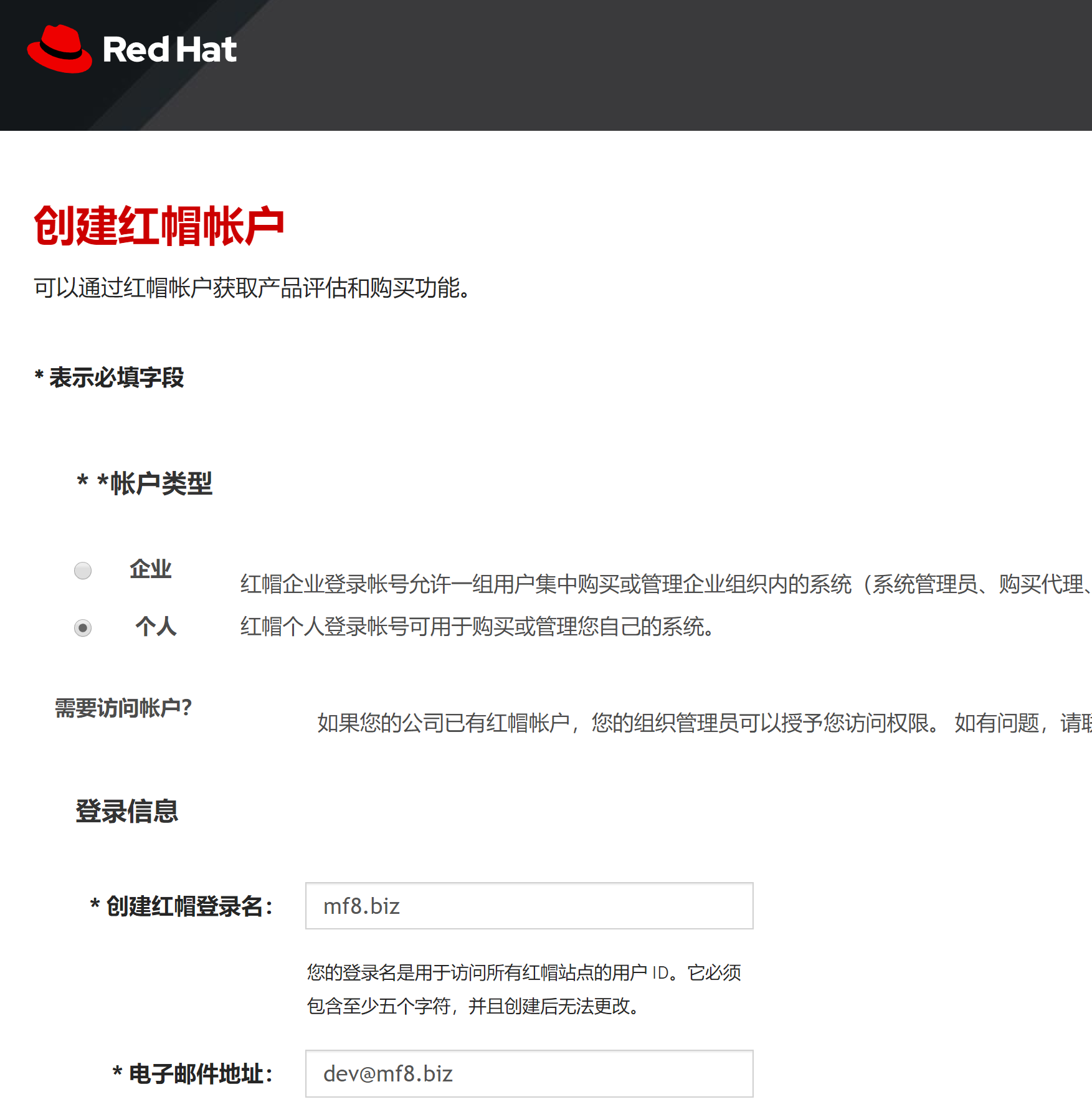
二、然后通過這個網址進入開發者平台 https://developers.redhat.com/auth/realms/rhd/account/,勾選 Red Hat Developer Program 然后點擊保存。

三、然后就可以去 https://developers.redhat.com/ 下載所有資源了。
四、如果要下載RHEL可以在下面的鏈接中下載更豐富的 RHEL 資源:
RHEL 8: https://access.redhat.com/downloads/content/479/ver=/rhel—8/8.0/x86_64/product-software
RHEL 2-7:https://access.redhat.com/downloads/content/69/ver=/rhel—7/7.6/x86_64/product-software
激活訂閱
下載 RHEL 系統后,我們會發現不能使用 yum 或 dnf 命令進行系統升級或者安裝軟件,因為我們還沒有激活授權,官方的 Yum Repo 是不可用的,這里介紹一下用命令行的方法,因為圖形桌面可以通過GUI輸入賬號密碼快速激活。
在命令行中輸入:
subscription-manager register --username=用戶名 --password=密碼 --auto-attach即可完成激活。
完整反饋如下:
[root@www-mf8-biz ~]# subscription-manager register --username=XXX@mf8.biz --password=Passw0rd --auto-attach
Registering to: subscription.rhsm.redhat.com:443/subscription
The system has been registered with ID: af282805-635b-4588-8a51-edeaf57x8ace
The registered system name is: www-mf8-biz
Installed Product Current Status:
Product Name: Red Hat Enterprise Linux for x86_64
Status: Subscribed}
